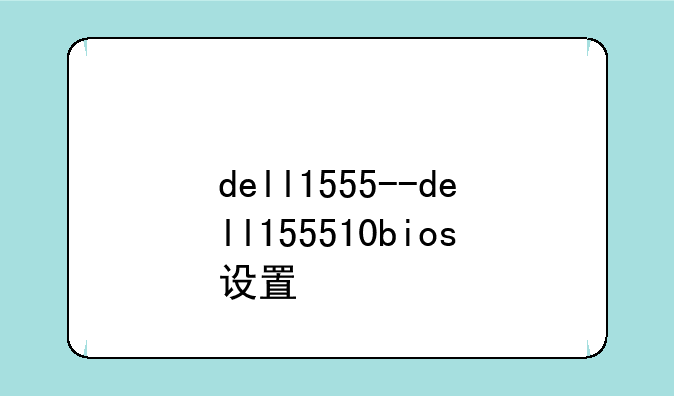
Dell 155510 BIOS设置指南:全面解析与系统优化
在科技日新月异的今天,Dell作为计算机行业的佼佼者,其产品始终引领着市场的潮流。Dell 155510系列笔记本,凭借其卓越的性能和用户友好的设计,赢得了广大用户的青睐。然而,对于追求极致性能和个性化设置的用户来说,深入了解并正确设置BIOS是提升计算机性能的关键一步。本文将详细介绍Dell 155510的BIOS设置方法用户实现系统优化。
一、BIOS基础入门
BIOS(Basic Input/Output System,基本输入输出系统)是计算机内部的一个关键组件,主要负责计算机的启动、硬件自检、系统设置及加载操作系统等功能。对于Dell 155510用户而言,掌握BIOS设置不仅能够解决硬件冲突、提升系统性能,还能确保计算机的稳定运行。
二、进入BIOS设置界面
要进入Dell 155510的BIOS设置界面,用户需在开机过程中密切关注屏幕上的提示。通常在Dell标志出现时,屏幕上会有快捷键提示,如“Press F2 to Enter Setup”或“Press F12 for Boot Menu”。用户需迅速按下对应的快捷键(通常为F2),即可进入BIOS设置界面。
三、BIOS设置详解
① Secure Boot设置:在BIOS界面中,找到并点击“Secure Boot”选项。对于需要安装非Windows 10系统的用户,建议将Secure Boot设置为Disabled,以关闭安全启动功能。这一步骤对于安装旧版操作系统或兼容性问题较大的软件至关重要。
② System Configuration设置:在系统配置(System Configuration)中,用户可以调整硬盘工作模式(SATA Operation),一般推荐选择AHCI模式以提高硬盘性能。但请注意,如果使用的是Windows XP系统,则需选择兼容模式(如ATA模式),以避免因缺少SATA驱动导致的蓝屏问题。
③ Boot Sequence设置:在启动顺序(Boot Sequence)中,用户可以设定计算机的启动设备优先级。对于需要从U盘或光驱启动的用户,可将USB设备或光驱设置为启动顺序的首位。同时,若安装的是Windows 7系统,还需将启动模式设置为Legacy,以确保系统能够正确识别并加载。
④ Advanced Boot Options设置:在高级启动选项(Advanced Boot Options)中,用户可以启用或禁用旧版选项ROM(Enable Legacy Option ROMs)。对于需要安装旧版硬件驱动或软件的用户,建议启用此选项。
⑤ 密码设置:BIOS还提供了密码保护功能,用户可以在“Security”菜单下设置管理密码(Admin Password)和开机密码(System Password)。设置密码后,只有输入正确的密码才能进入BIOS设置界面或启动计算机,从而有效防止未授权访问。
四、保存并退出BIOS设置
在完成所有设置后,用户需按下F10键保存并退出BIOS设置界面。系统将会提示用户确认保存更改并重启计算机。重启后,用户将看到新的BIOS设置生效,计算机的性能和稳定性也将得到相应提升。
五、结语
Dell 155510的BIOS设置虽看似复杂,但只要掌握了正确的方法,就能轻松实现系统优化和性能提升。希望本文能为广大Dell 155510用户提供有益的参考和指导大家更好地发挥计算机的性能潜力。同时,也建议用户在设置BIOS时务必谨慎操作,以避免因不当设置导致的系统问题。